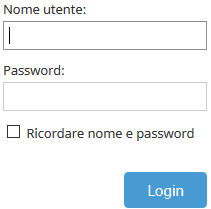Aprire Mozilla Thunderbird e aggiungere un nuovo Account di Posta Elettronica dalla sezione strumenti.
Inserire il NOME della casella PEC, l'indirizzo email completo della casella PEC
( This email address is being protected from spambots. You need JavaScript enabled to view it.), la relativa password e successivamente cliccare su Configura Manualmente.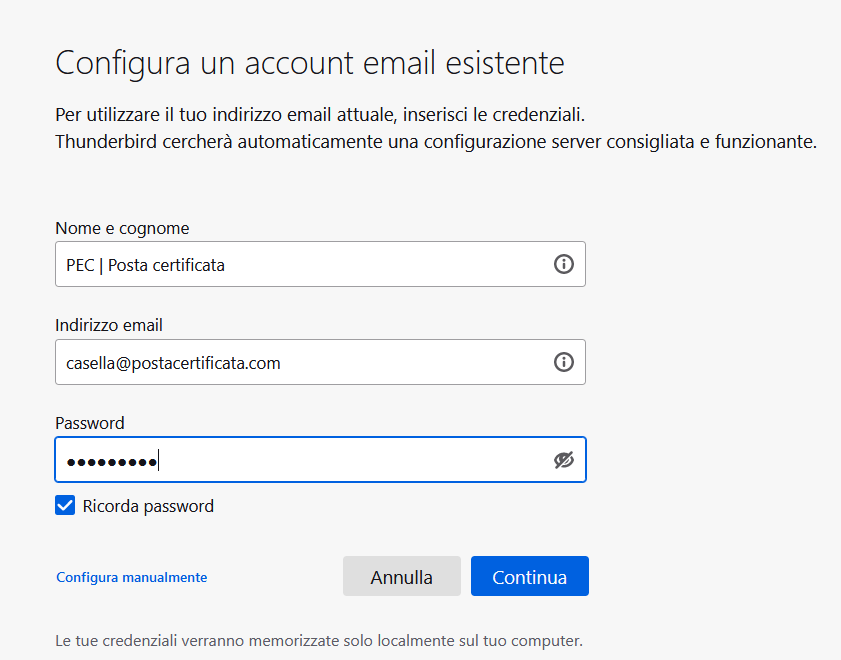
Inserire correttamente server di posta in entrata (POP3: pop3.pec.irideos.it con porta 995 o IMAP: imap.pec.irideos.it con porta 993) facendo attenzione di aver inserito il numero di porta corretto e attivata la certificazione SSL/TLS.
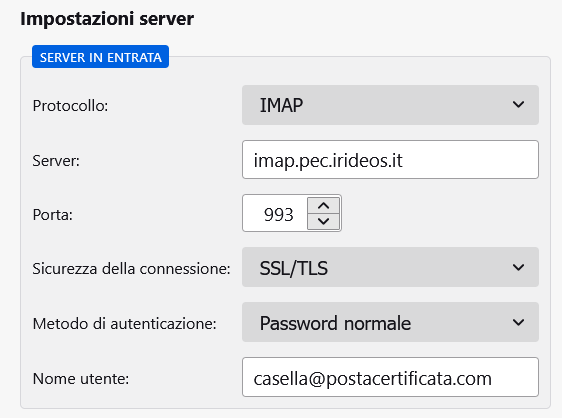
Inserire correttamente server di posta in uscita(SMTP: smtp.pec.irideos.it con porta 587) facendo attenzione di aver inserito il numero di porta corretto.
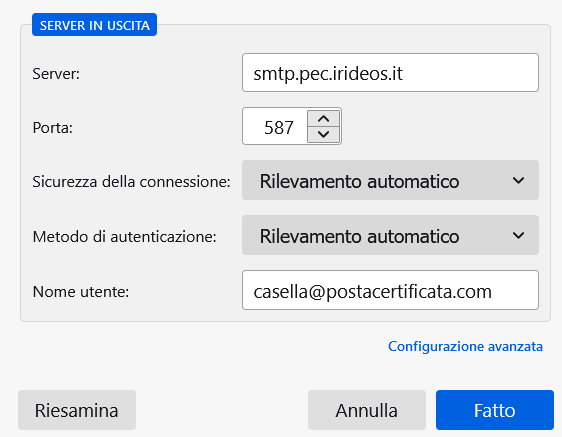
Hai completato la configurazione
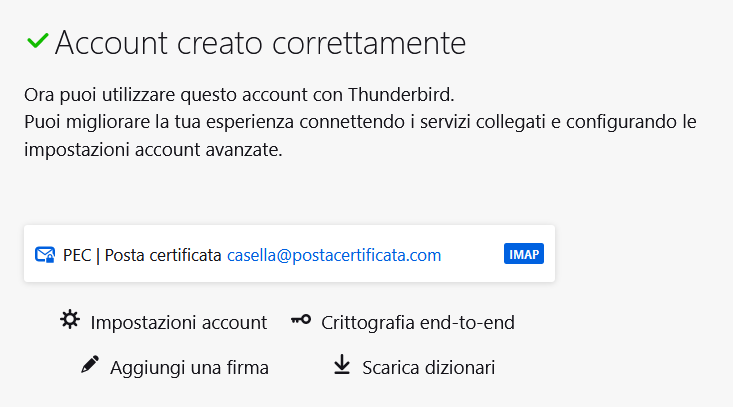
Per qualsiasi informazione in merito non esitare a contattare la nostra ASSISTENZA.